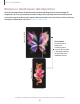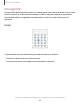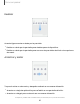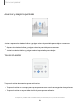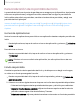User Manual
Table Of Contents
- Samsung Galaxy Z Fold3 5G | Z Flip3 5G Manual del usuario
- Contenido
- Cómo empezar
- Galaxy Z Fold3 5G
- Galaxy Z Flip3 5G
- Configuración del dispositivo
- Cómo empezar a usar el dispositivo
- Encendido del dispositivo
- Uso del asistente para la configuración
- Datos de dispositivo anterior
- Bloqueo o desbloqueo del dispositivo
- Ajustes de la tecla lateral
- Cuentas
- Configuración del correo de voz
- Navegación
- Barra de navegación
- Personalización de la pantalla de inicio
- S Pen
- Bixby
- Modos y rutinas
- Bienestar digital y controles parentales
- Always On Display
- Seguridad biométrica
- Barra de tareas
- Continuidad de aplicaciones
- Ventana múltiple
- Paneles Edge
- Introducción de texto
- Cámara y Galería
- Aplicaciones
- Ajustes
- Acceso a los ajustes
- Conexiones
- Sonidos y vibración
- Notificaciones
- Pantalla
- Modo oscuro
- Brillo de la pantalla
- Fluidez de movimientos
- Protector de la vista
- Modo de pantalla
- Tamaño y estilo de fuente
- Zoom y diseño de la pantalla/Zoom de pantalla
- Aplicaciones de pantalla completa
- Abertura de la cámara
- Tiempo de espera de la pantalla
- Protección frente a toques accidentales
- Sensibilidad táctil
- Mostrar información de la carga
- Protector de pantalla
- Levantar para activar
- Doble pulsación enciende pantalla
- Doble pulsación apaga pantalla
- Mantener la pantalla encendida
- Modo de operación con una mano
- Bloqueo y seguridad
- Tipos de bloqueo de pantalla
- Localización de mi móvil
- Google Play Protect
- Actualización de seguridad
- Administrador de permisos
- Controles y alertas
- Privacidad de Samsung
- Privacidad de Google
- Samsung Pass
- Carpeta segura
- Wi-Fi segura
- Private Share
- Samsung Blockchain Keystore
- Instalación de aplicaciones desconocidas
- Contraseña para el restablecimiento de los datos de fábrica
- Configuración de bloqueo de tarjeta SIM
- Visualización de contraseñas
- Administración del dispositivo
- Almacenamiento de credenciales
- Ajustes de seguridad avanzados
- Ubicación
- Cuentas
- Mantenimiento del dispositivo
- Accesibilidad
- Otros ajustes
- Más información
- Información legal
Botones de navegación
Use botones al final de la pantalla para navegar con rapidez.
1.
Desde Ajustes, pulse en Pantalla > Barra de navegación > Botones.
2. Pulse en una opción bajo Orden de los botones para elegir en qué lado de la
pantalla aparecerán los iconos de Atrás y Aplicaciones recientes.
3. Pulse en Posición de los botones para elegir la posición de los botones en la barra
de navegación.
Movimientos de la mano para la navegación
Oculte los botones de navegación al final de la pantalla para disfrutar de una
experiencia de pantalla sin obstrucción. Con esta opción, deslice un dedo por la
pantalla para navegar por el dispositivo.
1.
Desde Ajustes, pulse en Pantalla > Barra de navegación > Gestos de
deslizamiento para activar la función.
2. Pulse en una opción para personalizarla:
l
Más opciones: elija un tipo de gesto y sensibilidad.
l
Sugerencia de gestos: muestre líneas al final de la pantalla donde se
encuentra cada gesto de pantalla.
–
Cambiar aplic. sin sugerencia: cuando la sugerencia de gestos está
desactivada y esta opción está activada, aún es posible cambiar entre
las aplicaciones usando el gesto.
l
Mostrar botón para ocultar teclado: muestre un icono en la esquina inferior
derecha de la pantalla para ocultar el teclado cuando el dispositivo esté en el
modo vertical.
l
Bloquear gestos con S Pen: evite que el S Pen realice gestos de navegación
(exclusivamente en el Galaxy Z Fold3 5G).
28
Cómo empezar